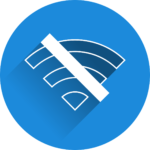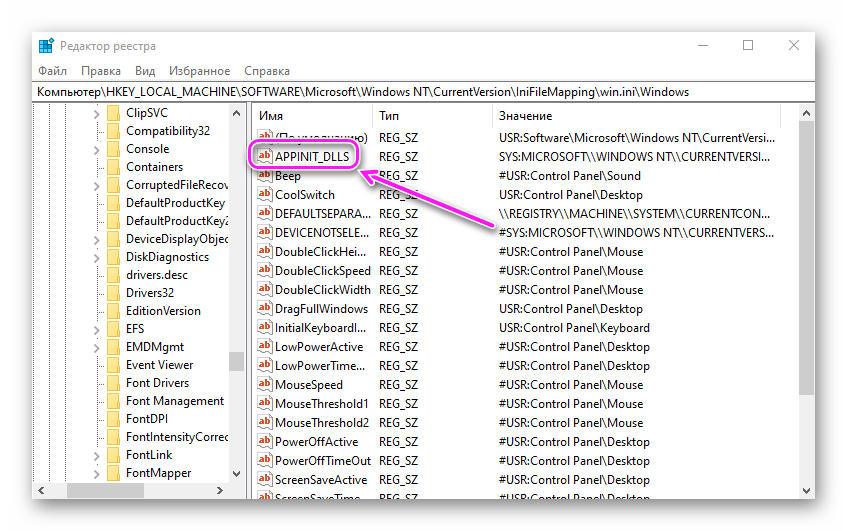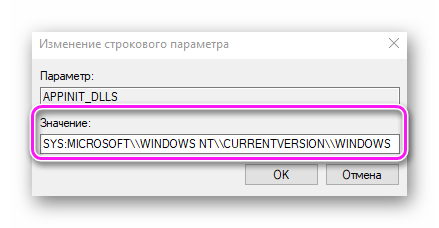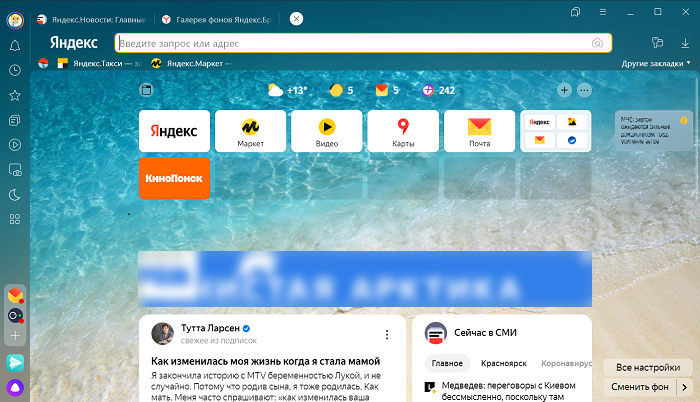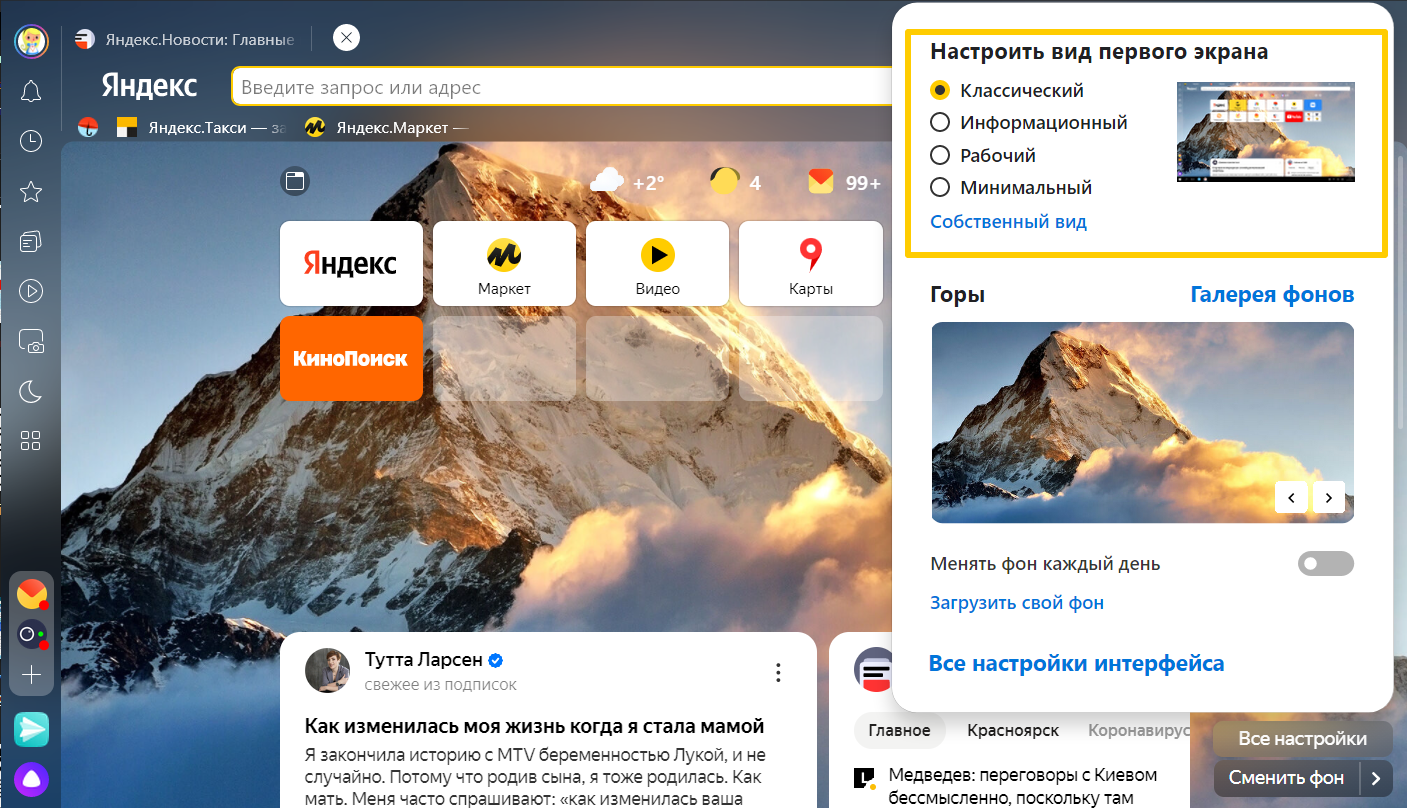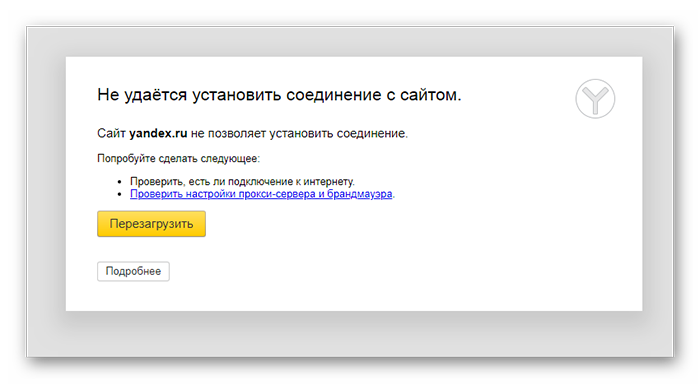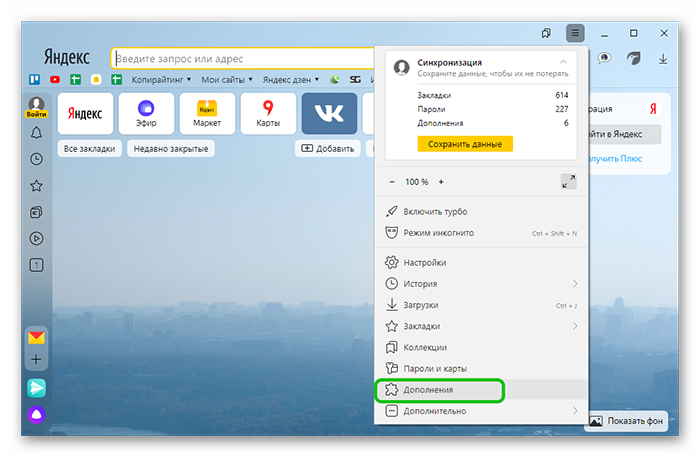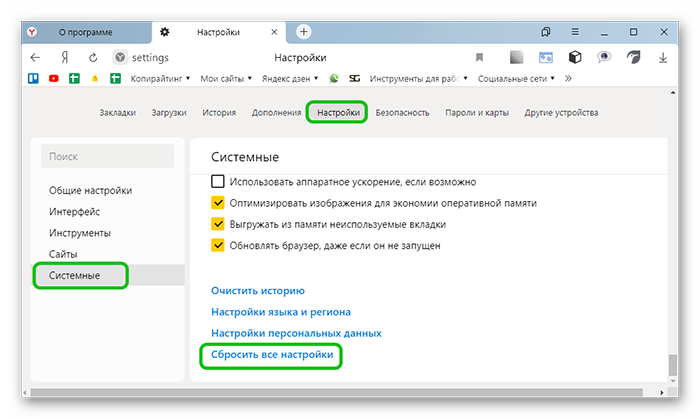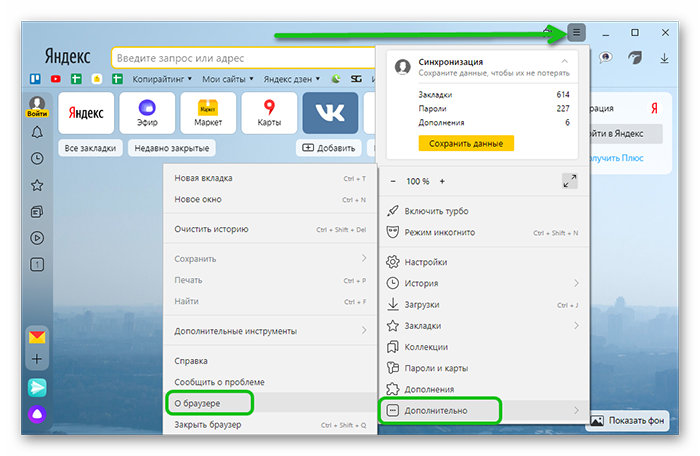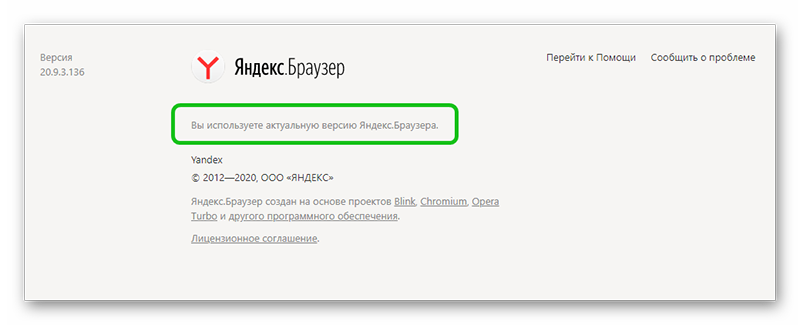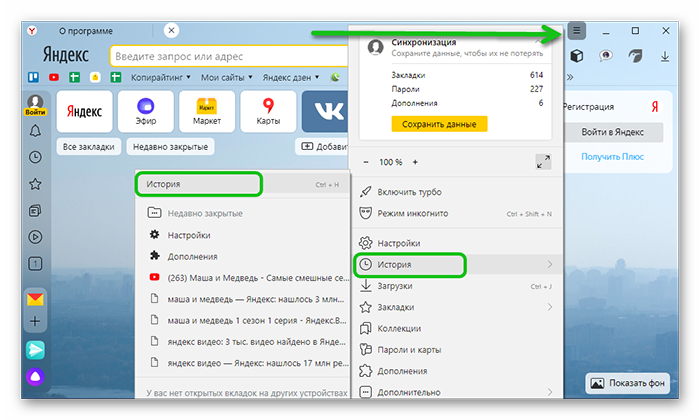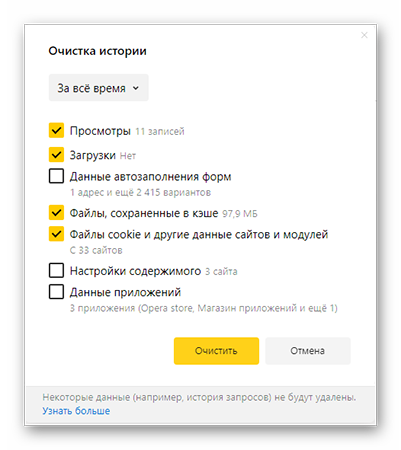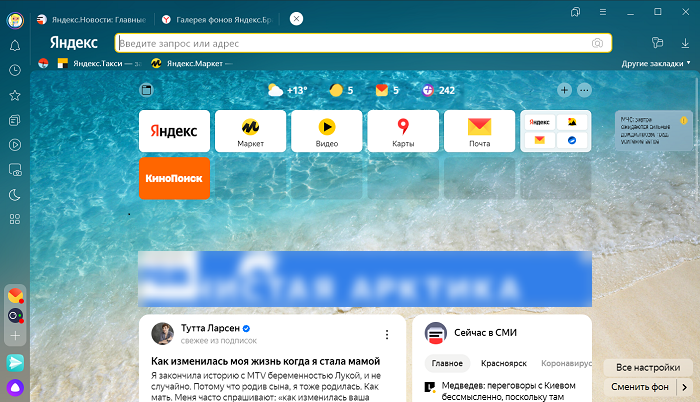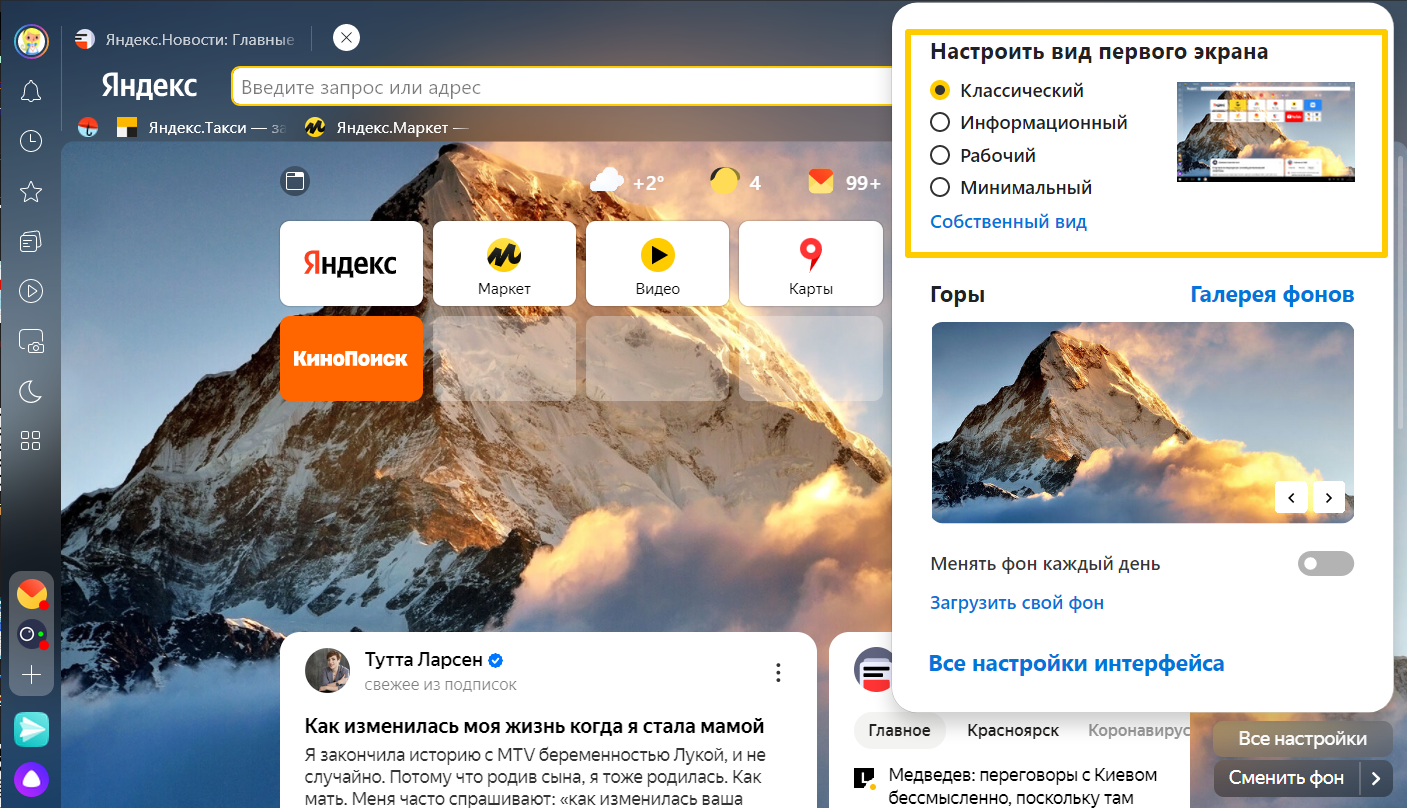что делать если не открывается новая вкладка в яндекс браузере
Что делать если не открывается новая вкладка в Яндекс Браузере?
Что делать, если не открывается новая вкладка в Яндекс браузере? Рассмотрим способы решения этой проблемы с последовательным исключением возможных причин. Они перечислены в порядке от простых к более сложным.
Проверка доступа в интернет
Прежде всего, необходимо убедиться в корректности интернет-подключения. Его состояние индицируется пиктограммой монитора в области уведомлений панели задач. Если связь с интернетом нарушается, то внешний вид этой иконки изменяется на изображение земного шара с всплывающим уведомлением «Без доступа к интернету».
При наличии такой картинки необходимо проверить надежность контактов и подключения кабелей к компьютеру и роутеру. Затем перезагрузить маршрутизатор на предмет устранения возможного сбоя. По возможности нужно проверить исправность кабеля и роутера их заменой. В некоторых случаях может помочь перезагрузка компьютера (при зависании его сетевой службы). Если все сделано, а ситуация не изменилась, то рекомендуется обратиться к интернет-провайдеру.
Локализация проблемы
Если связь с интернетом нормальная, то нужно уточнить проблему. Для этого попытаться зайти на другие сайты. Если компьютер вообще не открывает сайты в Яндекс браузере, то причина именно в нем. Если другие сайты открываются, то неполадки могут быть на самом сайте.
При наличии каких-либо проблем на сайте, Яндекс обычно информирует пользователей об этом. Правда, возможно, что неполадки возникли только что, и администрация еще не успела это сделать. Рекомендуется попробовать открыть проблемный сайт другим браузером (в крайнем случае это можно сделать посредством встроенных Microsoft Edge или Internet Explorer).
Если это удалось, то можно говорить о локализации проблемы именно Яндекс Браузером.
Проверка блокировки антивирусом
Если компьютер подключен к интернету, но конкретный сайт не вызывается, то, возможно, он блокируется антивирусом. Дело в том, что почти все антивирусные программы имеют «черный список» нежелательных сайтов, пополняющийся и без ведома пользователя. Особенно этим отличается популярный антивирус Касперского. Поэтому нужный сайт, с точки зрения антивируса, может быть отмечен как подозрительный и блокирован. В таком случае его нужно исключить из черного списка антивируса.
Очистка cookies
Опытные пользователи знают о нежелательных последствиях, иногда вызываемых сохраняющимися в системе файлами cookies. Не исключено, что именно из-за них блокируется доступ к конкретному сайту. Для удаления куков в Яндекс Браузере следует:
Проверка записи реестра
Если Яндекс Браузер не загружает веб-страницы, то причиной может быть дефектная запись в реестре Windows. Для проверки ее наличия произвести следующие шаги:
После этого нажать клавишу F3 для продолжения поиска в реестре. Повторить удаление пункта с дефектной записью для аналогичной ветви реестра в каталоге первого уровня HKEY_LOCAL_MACHINE.
Команды командной строки
Не исключено, что ситуацию, когда браузер перестал открывать веб-страницы, смогут разблокировать две команды командной строки. Они влияют на параметры, имеющие отношение к вызову сайта.
После закрытия окна командной строки вновь попробовать открыть сайт.
Проверка записей в файле hosts
В операционной системе Windows есть файл hosts, посредством которого можно запрещать открытие сайтов, адреса которых прописаны в этом файле. Часто такие адреса добавляют вирусные программы для блокировки перехода на законные сайты и замены их поддельными. Для просмотра содержания файла hosts выполняются следующие шаги:
Корректное содержание файла hosts должно заканчиваться двумя нижними строками, взятыми в красную рамку. Если после них следуют еще какие-то записи, то их нужно удалить.
Некорректные параметры прокси-сервера
Как известно, между компьютером и интернет-сайтами есть посредник – прокси-сервер. Его применение позволяет ускорить сетевой трафик, обойти возможные блокировки и сохранить анонимность работы. Но при некорректной настройке параметров тот же прокси-сервер способен нарушить нормальное взаимодействие с сайтами. Поэтому рекомендуется хотя бы временно перейти на гарантированно корректное автоопределение его параметров.
Если все перечисленные способы оказались безуспешными, то возможно поможет полное антивирусное сканирование компьютера или переустановка Яндекс Браузера.
Яндекс.Браузер перестал открывать страницы
Почему Яндекс Браузер не открывает страницы, а интернет работает — это проблема может быть связана с повреждением системного реестра, активной работой VPN или внесением сайта в файл hosts. Как решить эти неисправности, рассказываем далее.
О чем нужно знать
Если ошибка вызвана сбоем в работе операционной системы или вирусом, то переустановка браузера не поможет. Поэтому, используйте инструкции, представленные ниже.
Очистка истории
Если другие браузеры открывают страницы, а Яндекс Браузер нет — почистите временные файлы. Если их слишком много, а сайт недавно претерпевал изменение, то случится ошибка загрузки и ресурс не откроется :
Отключение VPN и прокси
Причина, почему не работает Яндекс в Яндекс Браузере, способна скрываться в смене основного IP-адреса, вызванного использованием VPN или прокси. Как отключить ВПН :
Аналогичное действие повторяют для ПК-клиента сервиса или при выборе сети подключения — переключитесь с VPN на обычное соединение.
Для прокси повторяют инструкцию, изложенную выше или:
Попробуйте снова зайти в интернет через VPN спустя время — возможно сервис перезапускал выбранный сервер.
Нарушение системного реестра
При добавлении записей в файлы реестра, обозреватель начинает работать со сбоями. В этом случае :
В реестре может содержаться 2 файла с одинаковым названием. Значения необходимо удалить из каждого.
Файл hosts
Вирусная активность на компьютере способна привести к изменению отдельных файлов системы. Если необходимый сайт не открывается ни на одном из браузеров :
Этот способ подходит, чтобы заблокировать нежелательные сайты на любом браузере или программе на ПК.
Очистка статических маршрутов
Этот вариант помогает избавиться от кэша DNS, который работает аналогично временным файлам браузера. Как это происходит :
Эту операцию рекомендовано проводить 1 раз в 6 месяцев.
Другие причины
Если вышеописанные варианты не возымели эффекта:
Последний вариант — обновить обозреватель или попробовать установить его Beta-версию.
Проблемы с запуском страниц в Яндекс.Браузере решаются 1 из 5 представленных вариантов. Бывают исключения, когда приходится проверять устройство на вирусы.
Новая вкладка
Настроить дизайн
Теперь вы можете сами настроить внешний вид новой вкладки, выбрав подходящий вариант оформления:
Чтобы выбрать режим:
Также вы можете изменить фон браузера, отключить рекламу под Табло.
На новой вкладке вы можете изменить вид Табло и ленты Дзена:
Информеры и уведомления
Информеры позволяют быстро перейти к Погоде, Пробкам, Почте и Плюсу.
Сервисы Яндекса отправляют уведомления об изменениях погоды, чрезвычайных ситуациях и других событиях.
Чтобы изменить список информеров и уведомлений:
Новая вкладка
Когда вы нажимаете значок 
Настроить дизайн
Теперь вы можете сами настроить внешний вид новой вкладки, выбрав подходящий вариант оформления:
Чтобы выбрать режим:
Также вы можете изменить фон браузера, отключить рекламу под Табло.
На новой вкладке вы можете изменить вид Табло и ленты Дзена:
Информеры и уведомления
Информеры позволяют быстро перейти к Погоде, Пробкам, Почте и Плюсу.
Сервисы Яндекса отправляют уведомления об изменениях погоды, чрезвычайных ситуациях и других событиях.
Чтобы изменить список информеров и уведомлений:
Яндекс.Браузер перестал открывать страницы
Яндекс браузер – это удобный в использовании поисковик для повседневного серфинга, а также скачивания пользовательских файлов в виде картинок, роликов, музыки или документов. Несмотря на все старания команды разработчиков, у пользователей иногда возникают вопросы, почему Яндекс браузер не открывает страницы, когда интернет работает.
Определяем причину: исправляем неполадки
Страницы в Яндекс Браузере могут не открываться из-за следующих причин:
Отдельно можно сказать про интернет-соединение. Стоит проверить оптоволоконный кабель и порты маршрутизатора на предмет механических повреждений. Также полезно связаться с провайдером для выяснения ситуации на линии.
Шаг №1: проверка сайта в других браузерах
Для начала важно определить, где находится проблема. Сделать это довольно просто – использовать альтернативный браузер. К примеру, встроенный Edge или Opera, Google Chrome. Если веб-ресурс откроется в одном из этих обозревателей, это доказывает некорректную работу Yandex Browser. От этого уже можно отталкиваться и предпринимать определенные действия.
Если же страничка не работает и в других обозревателях, тогда стоит подождать пока администраторы сайта исправят проблему и попробовать открыть его позже.
Шаг №2: проверка расширений
Зачастую, пользователи скачивают дополнения для определенной цели, а после забывают об их существовании. Их количество постепенно растет, что повышает риск возникновения конфликтов в будущем.
Чтобы проверить это достаточно поочередно отключить все дополнения, попутно проверяя работоспособность к нужному сайту.
Некорректные сетевые настройки
За время использования браузера, в системной папке накапливается масса временных файлов, пользовательских настроек и надстроек, которые со временем захламляют приложение, они могут создавать конфликты и ошибки.
Чтобы исправить ситуацию:
По желанию можно отправить анонимную статистику о работе браузера.
Устаревшая версия
Важно регулярно обновлять версию Яндекс.Браузера, установленного на ПК, чтобы в системе не возникали ошибки и конфликты:
Здесь представлена информация о текущей сборке. Если вы используете устаревшую сборку тут будет кнопка для установки обновлений.
Мусор и временные файлы
Есть вероятность того, что доступа к сайту нет при активном интернет-соединении, из-за мусора в системе:
Для чистки системы от мусорных файлов:
После чистки проверяем отрывается ли нужный ресурс.
Если это сделать не получается, остается два варианта. Первый состоит в полном удалении браузера с устройства при повторной установке свежей версии. Либо же обратитесь за помощью к специалистам службы поддержки Яндекса. Максимально подробно опишите те действия, которые делали, что ускорить процесс рассмотрения заявки.
Заключение
Есть масса причин, почему пользователь не может получить доступ к одному или другому веб ресурсу. Определить сразу и точно причину довольно сложно, поэтому важно использовать комплексный подход. Проблема может быть связана с некорректной работой браузера или расширений, захламлением кеша, с конфликтами ПО, устаревшей версией приложения. чтобы исправить ситуацию можно только поэтапно выполнять рекомендации из статьи и конце концов найти и устранить неполадку.
Новая вкладка
Настроить дизайн
Теперь вы можете сами настроить внешний вид новой вкладки, выбрав подходящий вариант оформления:
Чтобы выбрать режим:
Также вы можете изменить фон браузера, отключить рекламу под Табло.
На новой вкладке вы можете изменить вид Табло и ленты Дзена:
Информеры и уведомления
Информеры позволяют быстро перейти к Погоде, Пробкам, Почте и Плюсу.
Сервисы Яндекса отправляют уведомления об изменениях погоды, чрезвычайных ситуациях и других событиях.
Чтобы изменить список информеров и уведомлений:
Новая вкладка
Когда вы нажимаете значок 
Настроить дизайн
Теперь вы можете сами настроить внешний вид новой вкладки, выбрав подходящий вариант оформления:
Чтобы выбрать режим:
Также вы можете изменить фон браузера, отключить рекламу под Табло.
На новой вкладке вы можете изменить вид Табло и ленты Дзена:
Информеры и уведомления
Информеры позволяют быстро перейти к Погоде, Пробкам, Почте и Плюсу.
Сервисы Яндекса отправляют уведомления об изменениях погоды, чрезвычайных ситуациях и других событиях.
Чтобы изменить список информеров и уведомлений: